Über den automatischen Originaleinzug
werden automatisch beide Seiten des Dokuments gescannt.
Beispielsweise kann ein 2-seitiges Original gescannt werden
und die Vorder- und Rückseite können als 2 Seiten gesendet werden.
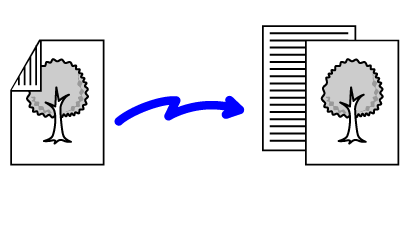
Berühren Sie die Taste [Original], und berühren Sie die Taste [2-seitig Buch] oder [2-seitig Kalender].
Vergleichen Sie die Bindekante des Originals mit der Abbildung links und berühren Sie die entsprechende Taste.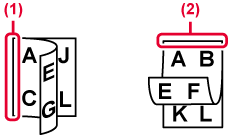
Berühren Sie die Taste [Bildausrichtung], die der Ausrichtung des eingelegten Originals entspricht.
Wenn diese Einstellung nicht korrekt ist, kann das Dokument u. U. nicht angemessen übertragen werden. Berühren Sie nach der Einstellung die Taste .
.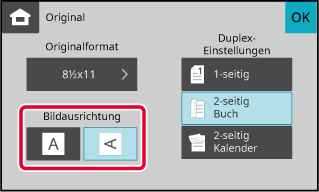
Legen Sie das Originalformat manuell fest.
Berühren Sie die Taste [Original].
Berühren Sie die Taste [Format].
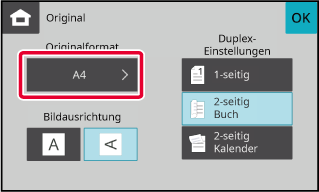
Berühren Sie eine Taste des gewünschten Originalformats.
Berühren Sie nach der Einstellung die Taste .
.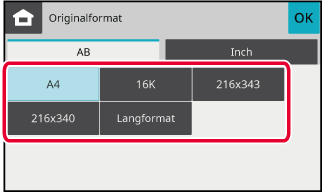
Die Belichtung kann an die Helligkeit des Originals angepasst werden.
Belichtungseinstellungen
| Belichtung | Vorschlag | |
|---|---|---|
|
Auto |
Diese Einstellung passt die Belichtung automatisch an helle und dunkle Bereiche des Originals an. |
|
|
Manuell |
1-2 |
Wählen Sie diese Einstellung, wenn das Original dunklen Text enthält. |
|
3 |
Wählen Sie diese Einstellung für ein normales Original (weder hell noch dunkel). |
|
|
4-5 |
Wählen Sie diese Einstellung, wenn das Original hellen Text enthält. |
|
Drücken Sie zuerst die Taste "Belichtung", dann die Taste [Manuell].
Stellen Sie die Belichtung über
 ein.
ein.
 .
.
Die Auflösung kann an die Merkmale des Originals,
wie Text oder Foto, Textgröße und Bildhelligkeit, angepasst werden.
Auflösungseinstellungen
| Auflösung | Vorschlag |
|---|---|
|
Standard |
Wählen Sie die Einstellung, wenn das Original Text in normaler Größe enthält (wie der Text in diesem Handbuch). |
|
Fein |
Wählen Sie diese Einstellung aus, wenn das Original kleinen Text oder Diagramme mit feinen Linien enthält. Das Original wird mit der doppelten Auflösung der Einstellung [Standard] gescannt. |
|
Superfein |
Wählen Sie diese Einstellung, wenn das Original aufwändige Bilder oder Diagramme enthält. Es wird ein Abbild mit einer höheren Qualität als bei der Einstellung [Fein] erstellt. |
|
Ultrafein |
Wählen Sie diese Einstellung, wenn das Original aufwändige Bilder oder Diagramme enthält. Bei dieser Einstellung werden die besten Ergebnisse erzielt. Die Übertragung dauert allerdings länger als bei den anderen Einstellungen. |
|
Halbton |
Wählen Sie diese Einstellung, wenn das Original ein Foto ist oder Farbschattierungen enthält (z. B. farbige Originale). Mit dieser zusätzlichen Einstellung erhalten Sie ein klareres Abbild als bei Verwendung der Einstellungen [Fein], [Superfein] oder [Ultrafein] allein. Halbton kann nicht gewählt werden, wenn [Standard] verwendet wird. |
Berühren Sie die Taste [Auflösung].
Berühren Sie die Taste der gewünschten Auflösung.
Wenn es sich bei Ihrem Original um ein Foto oder ein Bild mit Farbabstufungen handelt (z. B. ein farbiges Original), und Sie ein besseres Bild erhalten möchten als mit [Fein], [Superfein] oder [Ultrafein] allein, aktivieren Sie das Kontrollkästchen [Halbton], damit ein Häkchen erscheint.
erscheint. .
.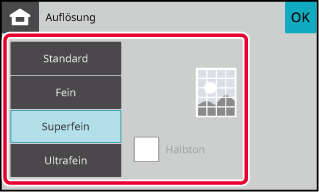
Version 04a / bpc131wd_usr_04a_de